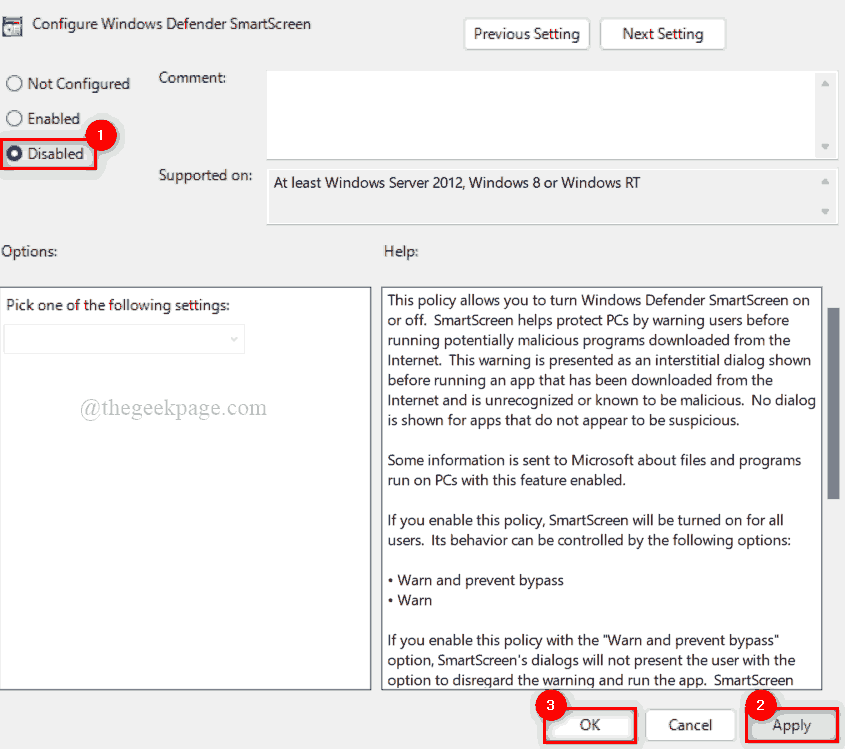- Если Windows 11 не распознает камеру GoPro Hero 8, вам следует переустановить драйверы USB-контроллера.
- Кроме того, вы можете проверить карту памяти вашей камеры на наличие физических повреждений.
- В крайнем случае используйте адаптер карты micro SD для передачи необходимых фотографий и видео.
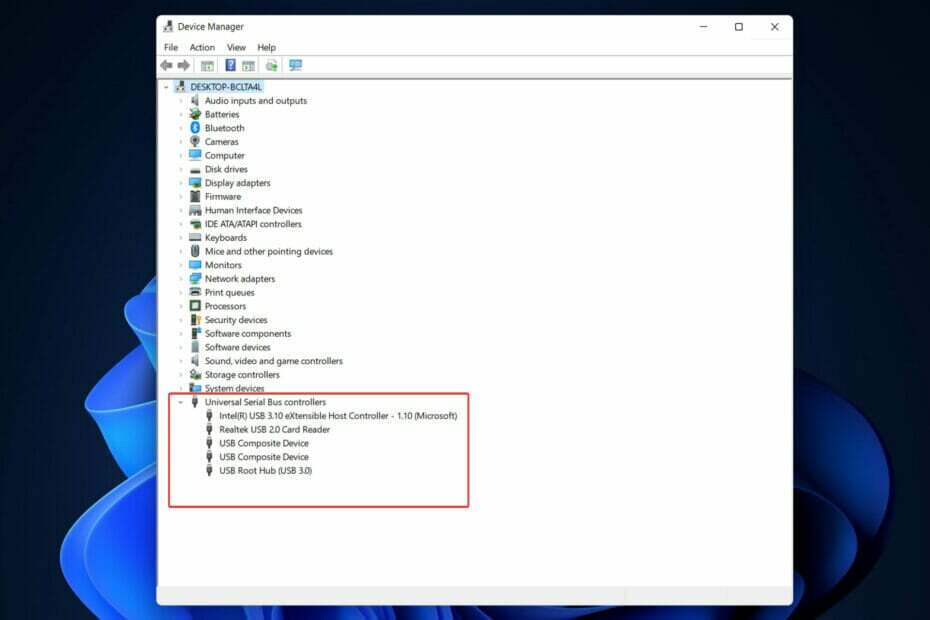
ИксУСТАНОВИТЕ, НАЖИМАЯ НА СКАЧАТЬ ФАЙЛ
Это программное обеспечение будет поддерживать ваши драйверы в рабочем состоянии, тем самым защищая вас от распространенных компьютерных ошибок и сбоев оборудования. Проверьте все свои драйверы прямо сейчас, выполнив 3 простых шага:
- Скачать DriverFix (проверенный загружаемый файл).
- Нажмите Начать сканирование чтобы найти все проблемные драйверы.
- Нажмите Обновите драйверы чтобы получить новые версии и избежать сбоев в работе системы.
- DriverFix был загружен пользователем 0 читателей в этом месяце.
GoPro — это популярная камера для приключенческой фотографии, которую используют многие люди. Из-за своей гладкой и небольшой формы он популярен среди серферов и спортсменов всех типов. Итак, сегодня мы обсудим, как исправить Windows 11, не распознающую камеру GoPro Hero 8.
Благодаря высококачественным HD-камерам это одно из наиболее широко используемых устройств в индустрии небольших камер. Камеру можно закопать в любой ситуации, которая кажется невозможной. В результате он очень полезен для фотографирования приключений на природе.
Хотя GoPro долгое время считалась вершиной динамичной фотографии, сейчас ее используют все, от обычных пользователей до блоггеров. Качество видео, фильмов и общие функции сравнимы с профессиональными производственными камерами.
Все, что вам нужно сделать, чтобы импортировать все ваши видео и фотографии, — это установить приложение GoPro на свой смартфон и подключить камеру к компьютеру. Программное обеспечение мгновенно импортирует ваши видео и фотографии, позволяя вам легко просматривать содержимое вашей библиотеки.
Но если у вас возникли проблемы при этом, вы попали в нужное место. Давайте перейдем к списку решений, которые вы можете применить, чтобы исправить Windows 11, не распознающую GoPro Hero 8, сразу после того, как мы более подробно рассмотрим преимущества камеры и новые функции.
Каковы преимущества камеры GoPro Hero 8?
GoPro Hero 8 Black заменила GoPro Hero 9 Black в качестве среднего ребенка в серии экшн-камер компании, лежащей чуть выше Hero 7 начального уровня.
Если учесть стоимость, это будет лучший выбор для многих людей. Хотя вы упустите передний экран нового флагмана и возможности видео 5K, его производительность, как правило, почти на уровне его более дорогой сестры.
Широкоугольные объективы и стабилизация в камере необходимы для съемки действий, которые вы хотите запомнить. Потому что большинство действий, которые вы хотите задокументировать, не оставляют вам много времени, чтобы подумать о композиции изображения.
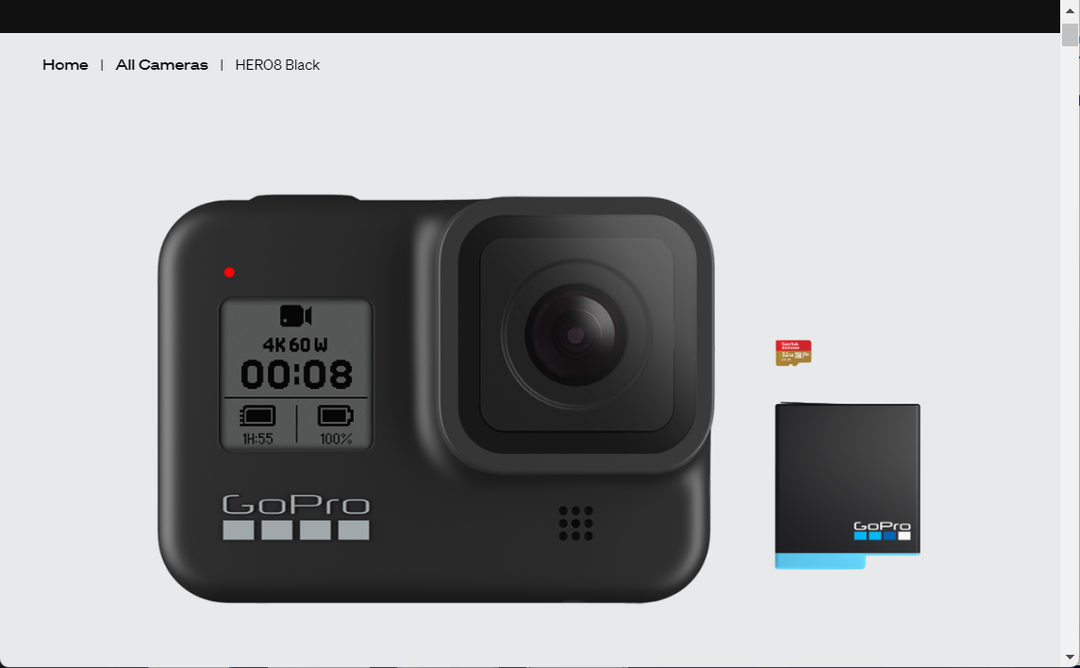
Вот почему GoPro сосредоточила свои усилия на улучшении возможностей своей системы стабилизации видео HyperSmooth в этой модели.
HyperSmooth 2.0 теперь доступен во всех разрешениях и частотах кадров. И это еще больше улучшает то, что GoPro заявила в прошлом году, как лучшую стабилизацию видео в камере, доступную на момент выпуска.
Используя Timelapse, вы можете продемонстрировать всю последовательность событий за короткий промежуток времени, не выполняя большого количества пост-обработки.
Пересмотренная функция включает в себя новый инструмент автоматического определения интервала, который использует встроенный акселерометр, чтобы добавить больше кадров, когда их много, и распределить их, когда их много продолжается.
В дополнение к цифровым объективам SuperView, Wide и Linear, которые ранее были доступны на Hero 7 Black, Hero 8 Black также предлагает новую перспективу узкого объектива для съемки фильмов или изображений отдельных лиц (или крупным планом).
Что делать, если Windows 11 не распознает GoPro Hero 8?
1. Проверьте свое снаряжение на наличие физических повреждений
Прежде чем продолжить, проверьте наличие пыли, грязи, деформации или чего-либо еще, что указывало бы на то, что ваша камера не работает должным образом.
Важно отметить, что камера GoPro должна быть включена, когда она подключена к ПК, чтобы Windows 11 могла ее идентифицировать. Кроме того, камера должна иметь SD-карту для хранения.
Если у вас есть запасной USB-кабель, подключите камеру им вместо стандартного, чтобы проверить, не виноват ли кабель. Когда устройство подключено к ПК и включено, на дисплее камеры должен появиться логотип GoPro.
Совет эксперта: Некоторые проблемы с ПК трудно решить, особенно когда речь идет о поврежденных репозиториях или отсутствующих файлах Windows. Если у вас возникли проблемы с исправлением ошибки, возможно, ваша система частично сломана. Мы рекомендуем установить Restoro, инструмент, который просканирует вашу машину и определит, в чем проблема.
кликните сюда скачать и начать ремонт.
Более того, проверьте, не виноват ли USB-порт подключив камеру к другому порту. Если ничего из вышеперечисленного не сработало, значит ваше снаряжение физически не повреждено и вы можете переходить к следующим решениям.
2. Обновите драйвер USB
- Щелкните правой кнопкой мыши на Начинать значок на панели задач, затем перейдите к Диспетчер устройств.

- Далее разверните USB-контроллер раздел, щелкните правой кнопкой мыши драйвер устройства чтения карт и выберите Обновить драйвер.
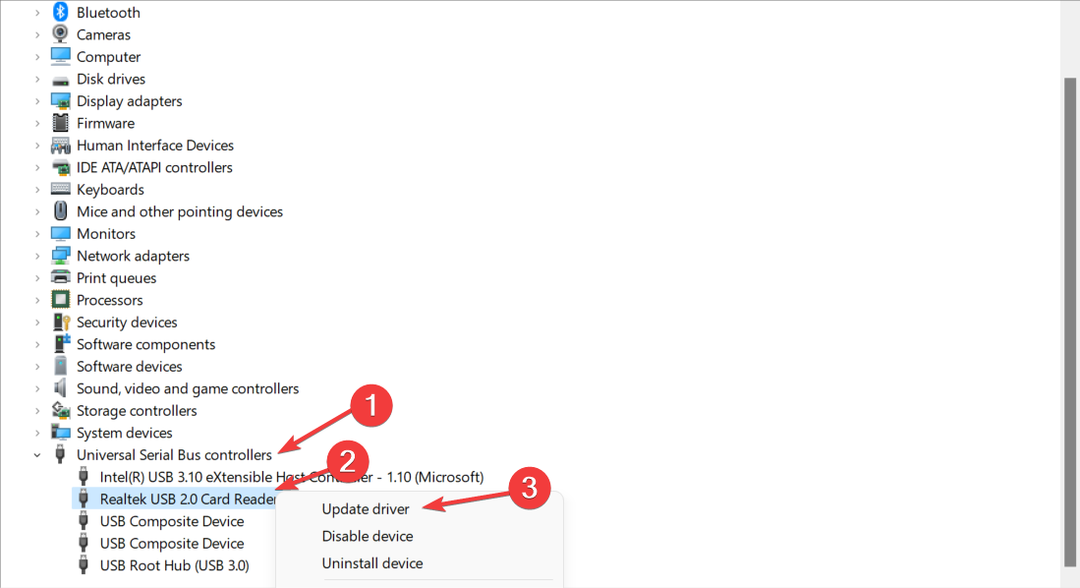
Если вам не нравится обновлять драйверы вручную или сталкиваться с проблемами, связанными с драйверами, в повседневной деятельности, вы можете выбрать сторонний диспетчер драйверов, который автоматически устанавливает, заменяет, исправляет и обновляет все ваши устройства водители.
Некоторые из наиболее распространенных ошибок и ошибок Windows являются результатом использования старых или несовместимых драйверов. Отсутствие обновленной системы может привести к лагам, системным ошибкам или даже BSoD.Чтобы избежать таких проблем, вы можете использовать автоматический инструмент, который найдет, загрузит и установит нужную версию драйвера на ваш ПК с Windows всего за пару кликов, и мы настоятельно рекомендуем DriverFix. Вот как это сделать:
- Скачайте и установите DriverFix.
- Запустите приложение.
- Подождите, пока DriverFix обнаружит все неисправные драйверы.
- Программное обеспечение теперь покажет вам все драйверы, в которых есть проблемы, и вам просто нужно выбрать те, которые вы хотели исправить.
- Подождите, пока DriverFix загрузит и установит новейшие драйверы.
- Начать сначала ваш компьютер, чтобы изменения вступили в силу.

DriverFix
Драйверы больше не будут создавать проблем, если вы загрузите и используете это мощное программное обеспечение сегодня.
Посетить вебсайт
Отказ от ответственности: эта программа должна быть обновлена с бесплатной версии, чтобы выполнять некоторые определенные действия.
3. Переустановите драйвер контроллера USB
- Щелкните правой кнопкой мыши на Начинать значок и перейдите к Диспетчер устройств.

- Теперь разверните USB-контроллер раздел и щелкните правой кнопкой мыши параметр драйвера устройства чтения карт. Наконец, выберите Удалить устройство чтобы удалить его с вашего компьютера. После этого перезагрузите компьютер, чтобы автоматически переустановить драйвер.
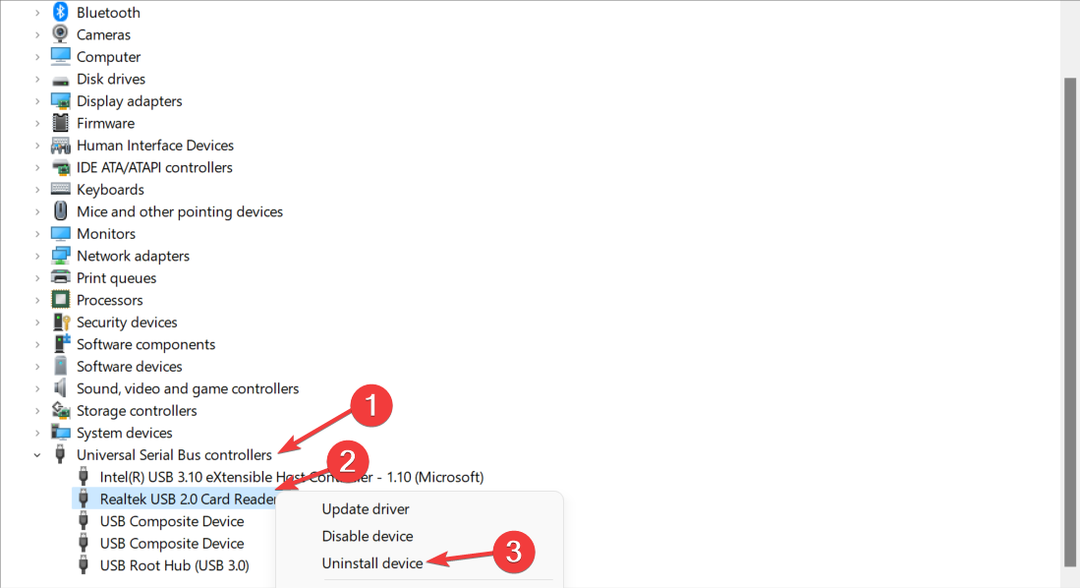
4. Используйте адаптер карты micro SD
Другой вариант — использование адаптера для карты micro SD вместо подключения GoPro Hero 8 к компьютеру.
Пользователи могут поместить камеру хранения SD в адаптер, а затем вставить адаптер в слот SD на своем ноутбуке или настольном компьютере.
- Как вручную установить драйвера в Windows 11
- 5+ надежных бесплатных средств обновления драйверов для Windows 11
- Как легко обновить драйверы в Windows 11
USB-концентратор — еще один вариант передачи изображений при использовании компьютера. Существует множество картридеров USB-C. устройства, доступные клиентам для подключения к своим ноутбукам или настольным компьютерам. Некоторые из этих концентраторов также имеют слоты для SD-карт.
GoPro впервые появилась на рынке в 2004 году и полностью изменила рынок спортивных экшн-камер. Благодаря своей репутации компании, предлагающей отличное качество и инновации, компания стала одной из самых известных в мире компаний, производящих камеры и приключения.
Экшн-камера GoPro Hero 8 впечатляет, когда дело доходит до впечатляющих результатов при чрезвычайной простоте использования.
Эта экшн-камера очень многофункциональна благодаря включению стабилизации изображения HyperSmooth 2.0, а также множеству других обновленных функций. Благодаря использованию совместимых модов и безрамочной конструкции вы можете воспользоваться широкими возможностями камеры, выходящим за рамки простой съемки в движении.
Для тех из вас, кто в первую очередь является видеоблогером, а затем фотографом/видеографом, H8 может оказаться не самым лучшим выбором, потому что вам придется доплачивать за добавление откидного дисплея.
Если вам нужна дополнительная помощь в устранении ошибки, узнайте, что делать, если Windows 10/11 не распознает камеру GoPro.
В качестве альтернативы, если вы возникают проблемы при воспроизведении видео GoPro в Windows 10/11, взгляните на статью по ссылке, чтобы узнать, как их решить.
Оставьте нам комментарий в разделе ниже и расскажите нам, что вы думаете о нашем посте, а также о том, есть ли у вас какие-либо другие решения. Спасибо за чтение!
 Все еще есть проблемы?Исправьте их с помощью этого инструмента:
Все еще есть проблемы?Исправьте их с помощью этого инструмента:
- Загрузите этот инструмент для восстановления ПК получил рейтинг «Отлично» на TrustPilot.com (загрузка начинается на этой странице).
- Нажмите Начать сканирование чтобы найти проблемы Windows, которые могут вызывать проблемы с ПК.
- Нажмите Починить все для устранения проблем с запатентованными технологиями (Эксклюзивная скидка для наших читателей).
Restoro был скачан пользователем 0 читателей в этом месяце.